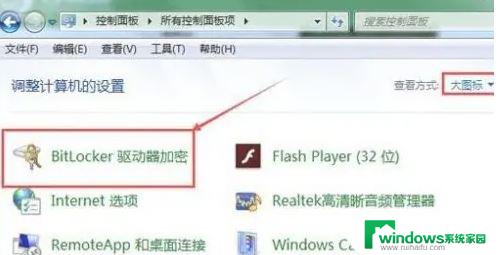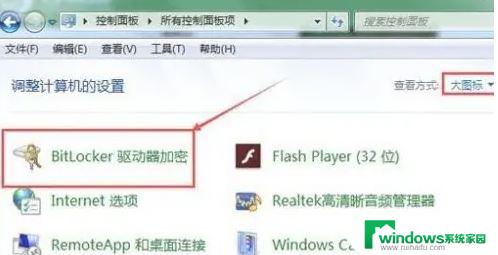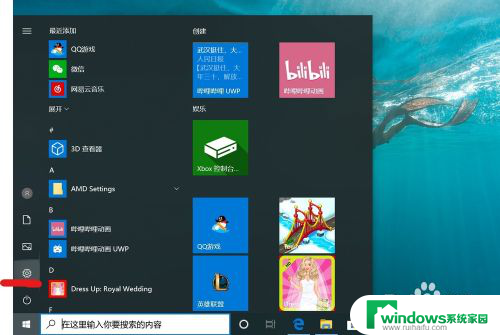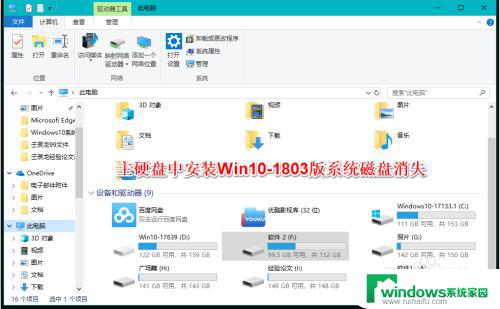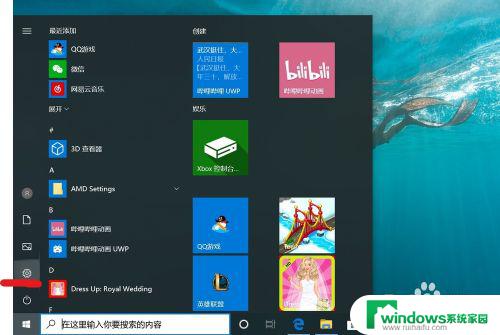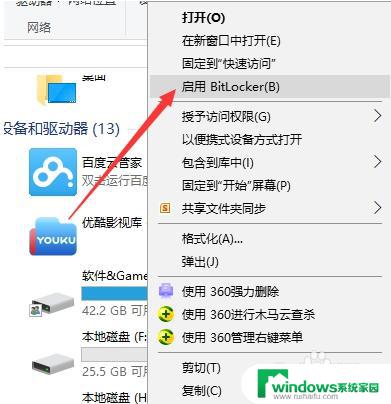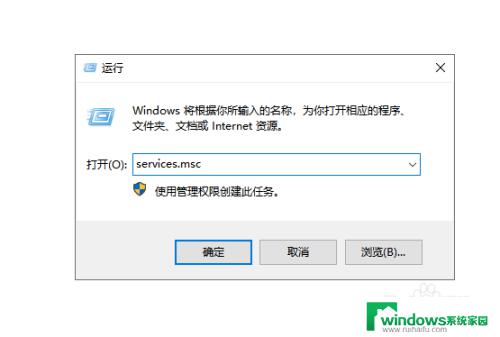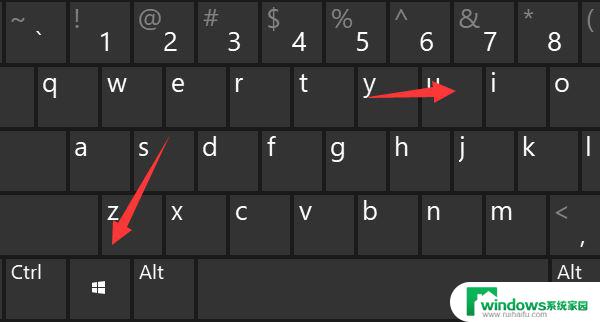win10硬盘解密怎么取消 Win10电脑磁盘加密解除方法
更新时间:2024-05-25 11:44:49作者:xiaoliu
Win10系统中的硬盘加密是一种保护用户数据安全的重要措施,但有时也会给用户带来一些不便,如果您不再需要硬盘加密,或者遇到了解密的需求,那么如何取消Win10硬盘加密呢?下面我们将介绍Win10电脑磁盘加密解除的方法,让您轻松应对各种情况。
win10硬盘加密取消设置方法1、打开点击控制面板,点击“bitlocker驱动器加密”。
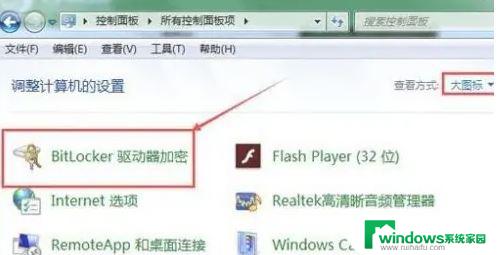
2、接下来点击“解锁驱动器”。
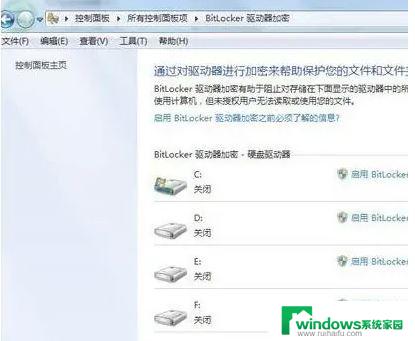
3、然后输入密码解锁。
4、接着点击“关闭bitlocker”。
5、下面点击解密驱动器。
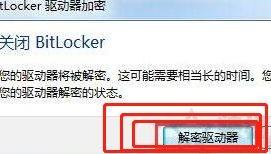
6、等待进度条完成。

7、最后点击完成就好了。
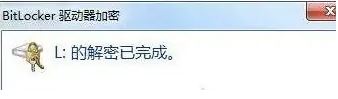
以上就是取消win10硬盘解密的全部内容,如果您还不了解,可以按照以上方法进行操作,希望这些方法能帮助到大家。